1、远程登录服务器,打开IIS管理器,右键点击需要修改的FTP站点,选择“属性”。

2、在打开的对话框中选择“安全账户”页,然后勾选/取消“允许匿名连接”。
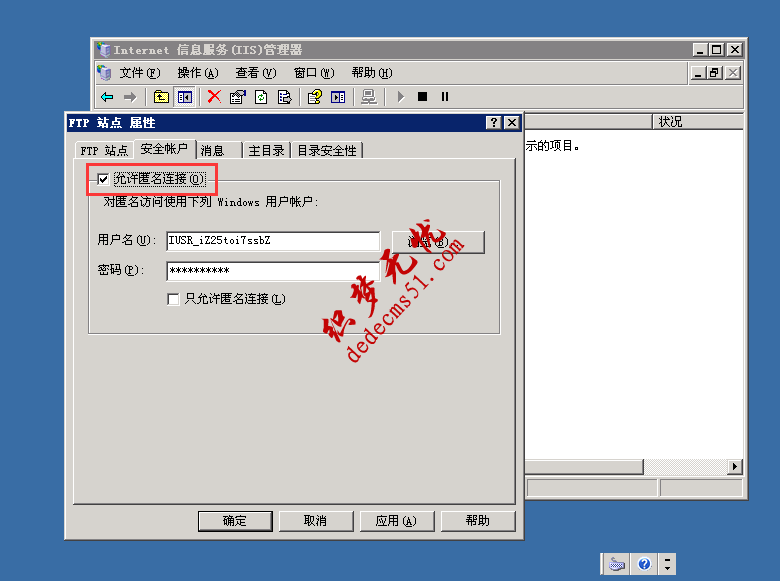
1、选择左侧连接中的【网站】,点击右侧操作窗口中的【添加FTP站点】。
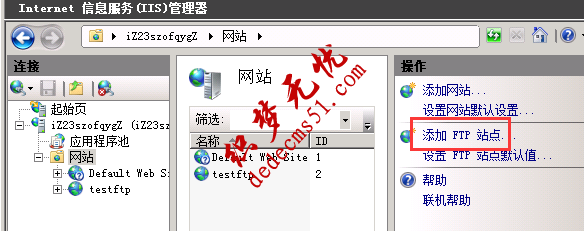
2、输入FTP站点名称和FTP指向的路径,选择【下一步】。
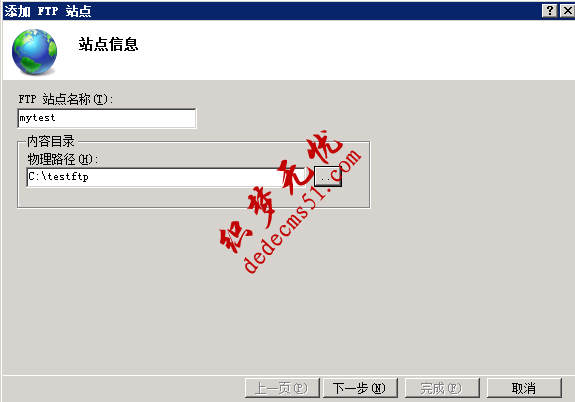
3、选择开放的IP地址(默认选择全部未分配,即所有IP都开放)和端口(默认选择21),SSL选择【无】,选择【下一步】。
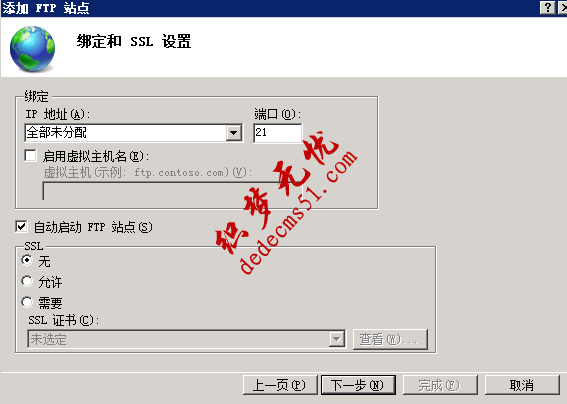
4、身份验证选择【匿名】,允许访问的用户指定为【匿名用户】或者【所有用户】,为了数据安全,权限选择【读取】,选择【完成】。
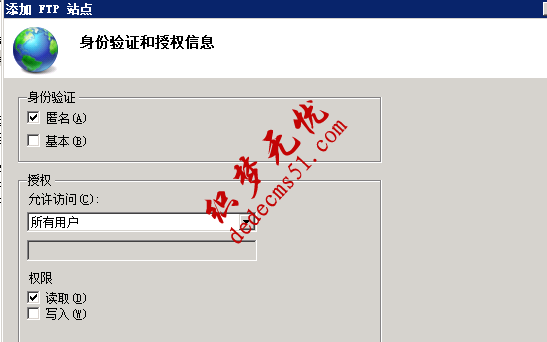
5、对FTP对应的目录权限进行调整,添加everyone访问权限。

6、通过FTP客户端进行测试,比如FileZilla,在【文件】----【站点管理器】----【常规】输入主机IP地址----【登录类型】选择【匿名】。
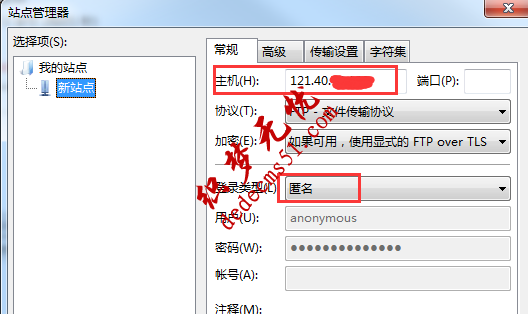
7、连接登录结果如下。
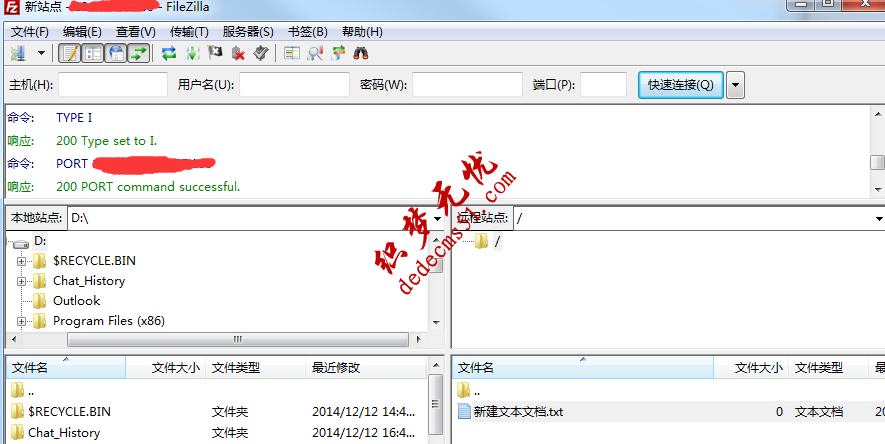
版权声明: 本站资源均来自互联网或会员发布,如果侵犯了您的权益请与我们联系,我们将在24小时内删除!谢谢!